Nếu iPhone của bạn đang ở phiên bản nhỏ hơn 1.1.4 thì tìm trên diễn đàn cách up lên 1.1.4 và unlock nhé (bước này phải làm vì đã có bạn up thẳng từ 1.0.2 lên bị mất sóng rồi).
Bước 1: Download các tool cần thiết:
+ iTunes 8 tại đây
+ .NET Framework 2.0 tại đây
+ QuickPwn2.1-1 tại đây
+ Firmware 2.1:
- FW 2.1 cho iPhone 2G
- FW 2.1 cho iPhone 3G
Bước 2: Up lên 2.1
+ Cài iTunes 8 (nhớ Remove hết phiên bản iTunes trước khi cài bản mới nhé, cách remove sạch sẽ ở cuối bài)
+ Cài .NET Framework 2.0
+ Mở iTunes, chọn iPhone và chọn Shift+Restore, chọn Firmware 2.1 vừa down về. Ngồi đợi cho iTunes restore xong xuôi (Khoảng 20 phút)
Bước 3: Jailbreak, Active và Unlock
1. Giải nén QuickPwn vừa down về và chạy QuickPwn.exe nó sẽ yêu cầu bạn cắm iPhone (QuickPwn sẽ tự động nhận dạng FW và loại iPhone bạn đang sử dụng) -> Chọn Next

2. Chọn Browse và chọn đến firmware 2.1 vừa down về (iPhone1,1_2.1_5F136_Restore.ipsw (nếu là iPhone 2G) hoặc iPhone1,2_2.1_5F136_Restore.ipsw (nếu là iPhone 3G)) -> Chọn Next
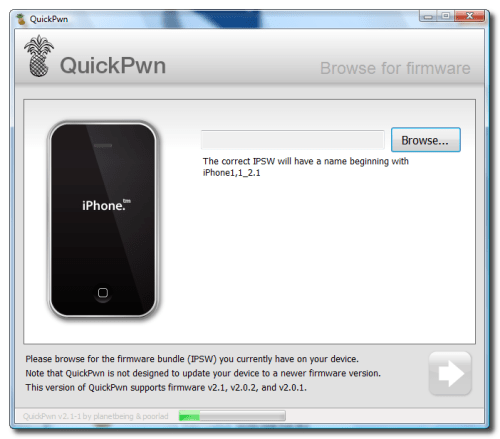
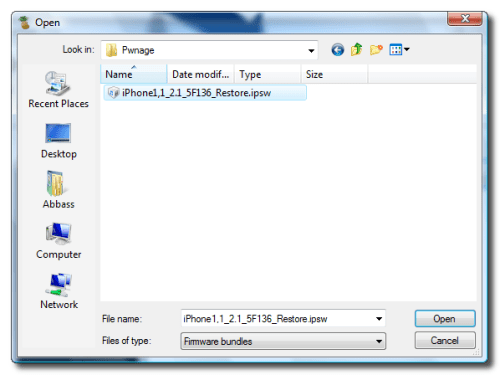
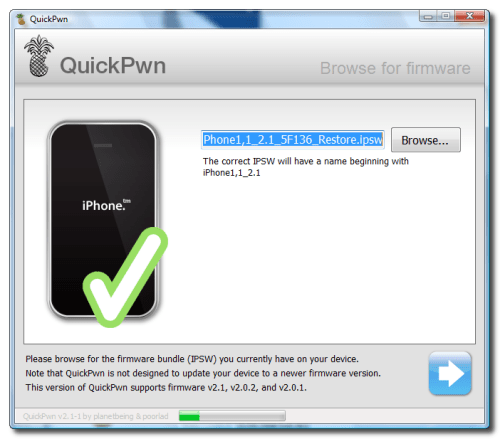
3. Chọn Cydia, Installer và Unlock (chọn Replace Logo nếu bạn thích quả dứa hơn quả táo )-> Chọn Next
)-> Chọn Next

4. Chọn 2 file Bootloader đã down về (down file BL.zip đính kèm vào rồi giải nén sẽ có 2 file BL-39.bin và BL-46.bin) -> Chọn Next


5. Đợi QuickPwn đưa IP về Recovery Mode, khi trên màn hình QuickPwn bắt đầu đếm ngược 5 giây thì thực hiện
+ Bấm nút Home 5 giây sau đó vẫn giữ Home và bấm Power thêm 10 giây
+ Bỏ nút Power ra vẫn giữ nút Home thêm 30s rồi buông ra là xong


Lưu ý: Sau khi QuickPwn chạy xong IP sẽ khởi động và Bootneuter sẽ chạy để unlock IP của bạn nên không được đụng vào iPhone khi nó đang chạy nhé (mặc kệ đến khi nào báo thành công thì thôi).
Sau khi chạy hoàn thành thì iPhone của bạn đã được Jailbreak, Active và Unlock (nếu là iPhone 2G) và có sẵn Cydia và Installer.
(Trong quá trình jailbreak thì trên IP hiện một số hình đẹp hơn hồi 2.0.2)
Bước 4: Fix lỗi
Cách 1: đối với những bạn có wifi:
+ Tắt ngay iTunes -> Vào IP mở wifi lên, vào Setting chọn General, chọn auto lock: never thoát ra.
+ Vào cydia search: open ssh và cài nó, BossPref và cài nó (để bật tắt SSH đó mà)
+ Tiếp theo: Chạy SSH_NO_WIFI (Down tại đây - trong thư mục Tools, pwd giải nén là hoack) gõ Pass:alpine
Cách 2: đối với những bạn không có wifi (cách này chỉ dùng tạm thôi, khi nào có wifi vẫn nên cài openssh và bossprefs để dùng sau này)
+ Download TotalCommander và t-pot addon (down tại đây trong thư mục tools)
+ Cài đặt TotalCommander và mở nó lên
+ Tại cửa sổ bên trái doube click T-PoT.1.1.zip để cài đặt
+ Ở cửa sổ bên phải bạn chọn hộp [-\-] và chọn network neighborhood (t-pot)
Lỗi 1: Keyboard auto correction:
Các bạn vào theo đường dẫn : /System/Library/TextInput/
Tìm folder tên :TextInput_en.bundle đổi tên thành TextInput_en1.bundle
Lỗi 2: Tin nhắn hiện số, nhưng không hiện tên: Chép file PhoneNumberTemplates.plist (down tại đây trong thư mục fix)
vào đường dẫn:
/System/Library/PrivateFrameworks/AppSupport.framework/PhoneNumberTemplates.plist
Lỗi 3: Không cài được phần mềm :
Chép file: MobileInstallation (down tại đây trong thư mục fix)
vào theo đường dẫn: /System/Library/PrivateFrameworks/MobileInstallation.frameworks/...
Set 0775 cho file đó (Nếu dùng TotalCommander thì không cần set).
Khởi động lại iPhone là xong!
Cách cài đặt app cho iPhone ở đây
Tặng các bạn một số app mình đang sử dụng trên iPhone tại đây
------------------------------------------------------------------------
Cách Remove iTunes:
1. Vào Control Panel -> Add or Remove Program
2. Remove Apple Mobile Device Support
3. Remove Apple Software Update
4. Remove iTunes (hỏi khởi động lại thì chọn NO)
5. Remove Quick Times
6. Khởi động lại máy tính
7. Xóa thư mục Apple Computer trong C:\Documents and Settings\Tên của bạn\Application Data
8. Xóa thư mục Apple và Apple Computer trong C:\Documents and Settings\Tên của bạn\Local Settings\Application Data
9. Vào My Document\My Music đổi tên thư mục iTunes thành iTunes_Backup
10. Khởi động lại máy tính là xong.
Bước 1: Download các tool cần thiết:
+ iTunes 8 tại đây
+ .NET Framework 2.0 tại đây
+ QuickPwn2.1-1 tại đây
+ Firmware 2.1:
- FW 2.1 cho iPhone 2G
- FW 2.1 cho iPhone 3G
Bước 2: Up lên 2.1
+ Cài iTunes 8 (nhớ Remove hết phiên bản iTunes trước khi cài bản mới nhé, cách remove sạch sẽ ở cuối bài)
+ Cài .NET Framework 2.0
+ Mở iTunes, chọn iPhone và chọn Shift+Restore, chọn Firmware 2.1 vừa down về. Ngồi đợi cho iTunes restore xong xuôi (Khoảng 20 phút)
Bước 3: Jailbreak, Active và Unlock
1. Giải nén QuickPwn vừa down về và chạy QuickPwn.exe nó sẽ yêu cầu bạn cắm iPhone (QuickPwn sẽ tự động nhận dạng FW và loại iPhone bạn đang sử dụng) -> Chọn Next

2. Chọn Browse và chọn đến firmware 2.1 vừa down về (iPhone1,1_2.1_5F136_Restore.ipsw (nếu là iPhone 2G) hoặc iPhone1,2_2.1_5F136_Restore.ipsw (nếu là iPhone 3G)) -> Chọn Next
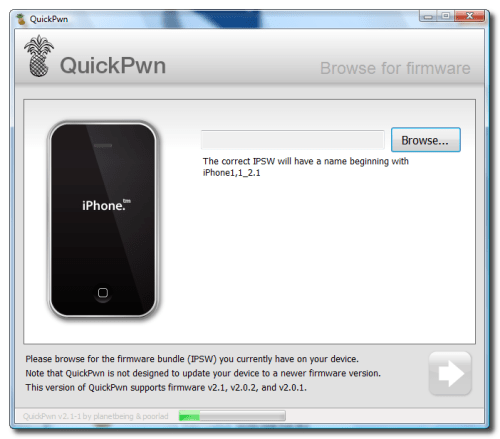
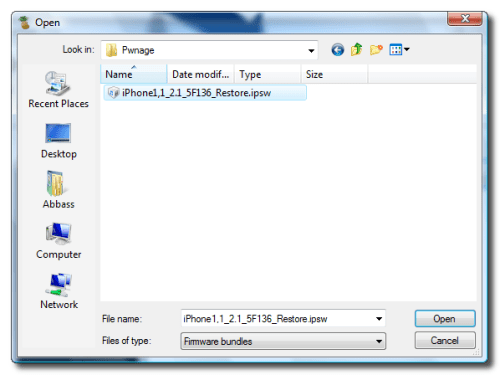
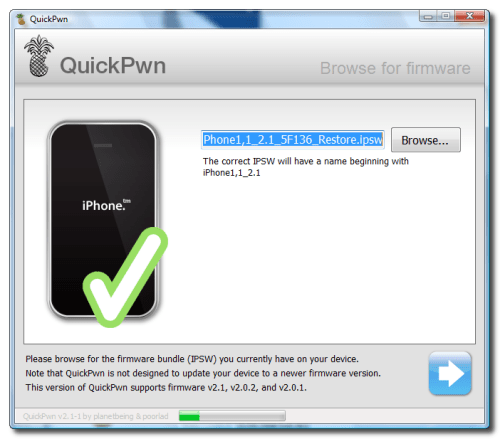
3. Chọn Cydia, Installer và Unlock (chọn Replace Logo nếu bạn thích quả dứa hơn quả táo

4. Chọn 2 file Bootloader đã down về (down file BL.zip đính kèm vào rồi giải nén sẽ có 2 file BL-39.bin và BL-46.bin) -> Chọn Next


5. Đợi QuickPwn đưa IP về Recovery Mode, khi trên màn hình QuickPwn bắt đầu đếm ngược 5 giây thì thực hiện
+ Bấm nút Home 5 giây sau đó vẫn giữ Home và bấm Power thêm 10 giây
+ Bỏ nút Power ra vẫn giữ nút Home thêm 30s rồi buông ra là xong


Lưu ý: Sau khi QuickPwn chạy xong IP sẽ khởi động và Bootneuter sẽ chạy để unlock IP của bạn nên không được đụng vào iPhone khi nó đang chạy nhé (mặc kệ đến khi nào báo thành công thì thôi).
Sau khi chạy hoàn thành thì iPhone của bạn đã được Jailbreak, Active và Unlock (nếu là iPhone 2G) và có sẵn Cydia và Installer.
(Trong quá trình jailbreak thì trên IP hiện một số hình đẹp hơn hồi 2.0.2)
Bước 4: Fix lỗi
Cách 1: đối với những bạn có wifi:
+ Tắt ngay iTunes -> Vào IP mở wifi lên, vào Setting chọn General, chọn auto lock: never thoát ra.
+ Vào cydia search: open ssh và cài nó, BossPref và cài nó (để bật tắt SSH đó mà)
+ Tiếp theo: Chạy SSH_NO_WIFI (Down tại đây - trong thư mục Tools, pwd giải nén là hoack) gõ Pass:alpine
Cách 2: đối với những bạn không có wifi (cách này chỉ dùng tạm thôi, khi nào có wifi vẫn nên cài openssh và bossprefs để dùng sau này)
+ Download TotalCommander và t-pot addon (down tại đây trong thư mục tools)
+ Cài đặt TotalCommander và mở nó lên
+ Tại cửa sổ bên trái doube click T-PoT.1.1.zip để cài đặt
+ Ở cửa sổ bên phải bạn chọn hộp [-\-] và chọn network neighborhood (t-pot)
Lỗi 1: Keyboard auto correction:
Các bạn vào theo đường dẫn : /System/Library/TextInput/
Tìm folder tên :TextInput_en.bundle đổi tên thành TextInput_en1.bundle
Lỗi 2: Tin nhắn hiện số, nhưng không hiện tên: Chép file PhoneNumberTemplates.plist (down tại đây trong thư mục fix)
vào đường dẫn:
/System/Library/PrivateFrameworks/AppSupport.framework/PhoneNumberTemplates.plist
Lỗi 3: Không cài được phần mềm :
Chép file: MobileInstallation (down tại đây trong thư mục fix)
vào theo đường dẫn: /System/Library/PrivateFrameworks/MobileInstallation.frameworks/...
Set 0775 cho file đó (Nếu dùng TotalCommander thì không cần set).
Khởi động lại iPhone là xong!
Cách cài đặt app cho iPhone ở đây
Tặng các bạn một số app mình đang sử dụng trên iPhone tại đây
------------------------------------------------------------------------
Cách Remove iTunes:
1. Vào Control Panel -> Add or Remove Program
2. Remove Apple Mobile Device Support
3. Remove Apple Software Update
4. Remove iTunes (hỏi khởi động lại thì chọn NO)
5. Remove Quick Times
6. Khởi động lại máy tính
7. Xóa thư mục Apple Computer trong C:\Documents and Settings\Tên của bạn\Application Data
8. Xóa thư mục Apple và Apple Computer trong C:\Documents and Settings\Tên của bạn\Local Settings\Application Data
9. Vào My Document\My Music đổi tên thư mục iTunes thành iTunes_Backup
10. Khởi động lại máy tính là xong.
Chỉnh sửa cuối:
